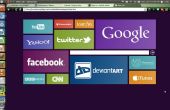Stap 4: Geavanceerde Setup - Hamachi instellingen




De eerste stap in dit gedeelte van het voorschot is de Hamachi-instellingen wijzigen. Ga je gang en klik op de "systeem" menuknop in hamachi (de ene met de versnelling daarop). Vervolgens de voorkeuren... knop. Het venster status en configuratie moet worden weergegeven.
De belangrijkste dingen die moeten worden gewijzigd zijn:
Onder het "Venster"-menu:
- Toon "Advanced..." peer menu-item moet worden aangekruist. Dit is zeer belangrijk!
- Dubbel klik op actie. Ik willen dit omzetten in het expresbericht verzenden omdat: een) Hamachi pingen is onzin, het niet een alias ping, zelfs wanneer een wordt toegewezen. b) geeft het een gevoel van de boodschapper.
Onder het menu "Systeem":
- "Looppas hamachi als een systeemservice..." maakt dit hamachi uitvoeren als een systeemservice. (hamachi zal beginnen zelfs als u niet zijn aangemeld met dit ingeschakeld)
- "Start hamachi als ik me aanmeld op Windows" Dit is handig als u werkt met een VNC naast Hamachi (zie mijn andere instructable).
Onder het Menu "Beveiliging":
- 'Blok kwetsbare Microsoft Windows services' Dit moet worden aangekruist, tenzij je wilt dat mensen in het virtuele netwerk gedeelde bestanden wilt weergeven.
Onder het Menu "Aanwezigheid":
- Inschakelen van online aanwezigheid. Dit is niet noodzakelijk maar opnieuw het hamachi geeft een messenger-gevoel. Het toont de status van andere gebruikers.